สร้างเค้าโครงแบบปรับตัวโดยไม่มีการสืบค้นของสื่อ
เป็นเวลานานฉันพยายามที่จะบรรลุองค์ประกอบภาพที่สมบูรณ์แบบบนหน้าเว็บ ฉันมีอาการปวดจำนวนมากกับเบรกพอยต์ CSS ในการทำงานประจำวันของฉันและไม่เคยพอใจมากกับวิธีการทั่วไปในการจัดการเค้าโครงที่ตอบสนอง เมื่อเร็ว ๆ นี้ฉันค้นพบเท่ห์มาก การออกแบบเว็บตอบสนอง เคล็ดลับที่ทำให้ทุกอย่างง่ายสม่ำเสมอและมีเหตุผลและฉันกระตือรือร้นที่จะแบ่งปันกับคุณ
บทความนี้ส่วนใหญ่เกี่ยวกับการพัฒนาที่สร้างสรรค์ดังนั้นจึงมีไว้สำหรับทั้งสอง: นักพัฒนาระดับแนวหน้าที่อาจพบว่าเทคนิคนี้มีประโยชน์และนักออกแบบเว็บไซต์ที่ควรมีความเข้าใจทั่วไปเกี่ยวกับการผลิตเว็บและวิธีการปรับปรุงผลผลิตสุดท้าย ฉันคิดว่าคุณรู้เกี่ยวกับ CSS, Breakpoints และการสืบค้นสื่อ
- สร้างบล็อกด้วยกริดและ Flexbox
วิธีดั้งเดิม
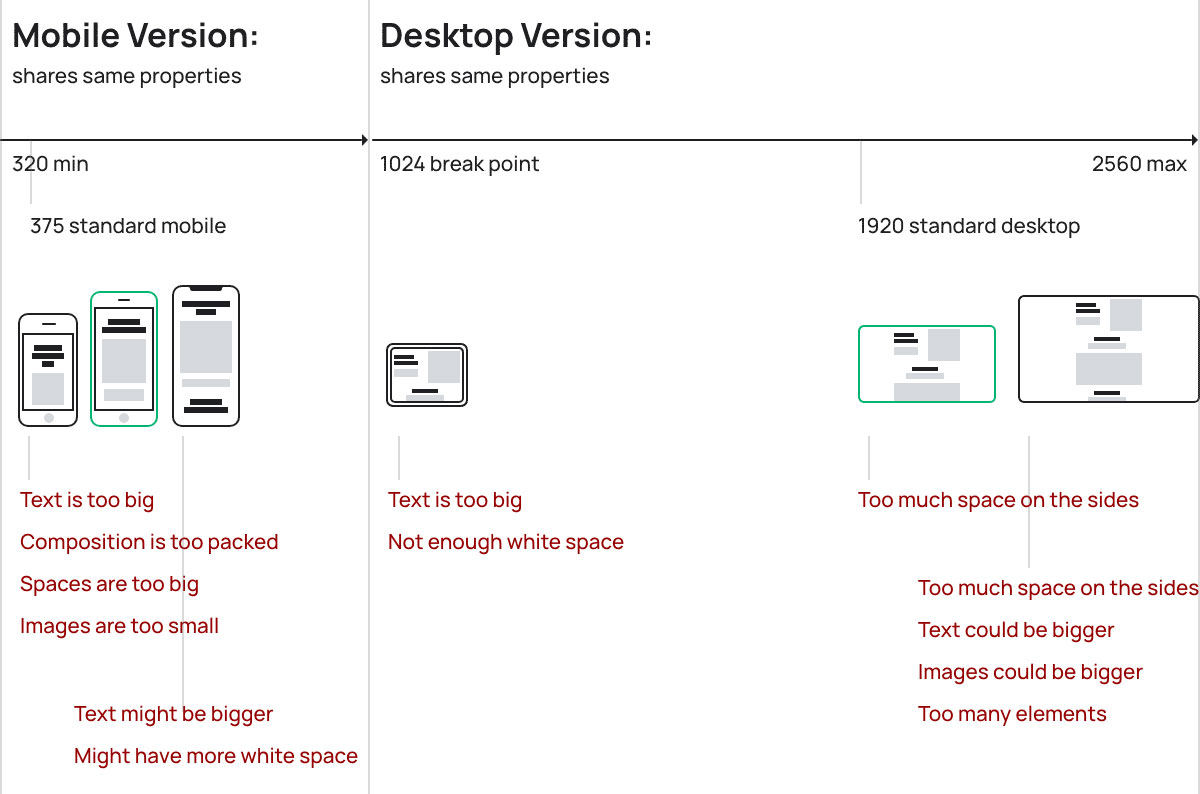
อุปกรณ์พกพากำลังยึดครองโลก ความหลากหลายของอุปกรณ์ทุกชนิดกำลังเปลี่ยนวิธีที่เราสร้างเว็บไซต์ โดย 'เว็บไซต์ตอบสนอง' คนส่วนใหญ่คิดว่าเดสก์ท็อปและรุ่นมือถือเท่านั้น (บางครั้งเดสก์ท็อปแท็บเล็ตมือถือ) นี่คือวิธีการทำงานตามธรรมเนียม:
H1 {
ขนาดตัวอักษร: 80px;
}
. container {
ความกว้าง: 980px;
ระยะขอบ: 0 อัตโนมัติ;
}
@Media (สูงสุดความกว้าง: 1023px) {
h1 {
ขนาดตัวอักษร: 48px;
}
. container {
ความกว้าง: อัตโนมัติ;
padding: 0 30px;
}
}
ในความเป็นจริงมักจะเป็น เค้าโครงเว็บไซต์ เราเห็นไม่ได้ทำสำหรับอุปกรณ์ของเรา ตัวอย่างเช่นเรามาดูกันว่าเราปรับขนาดตัวอักษร & lt; h1 & gt; หัวข้อ:

คุณเห็นเรา & lt; h1 & gt; ชื่อเรื่องมี "ขนาดแบบอักษร: 48px" บนอุปกรณ์ความกว้าง 320px และ 800px และ "แบบอักษรขนาด: 80px" บน 1024px และ 2560px
แน่นอนเราสามารถเพิ่มจุดพักได้มากขึ้น แต่จำนวนอุปกรณ์ต่าง ๆ นับไม่ถ้วน! นี่จะทำให้รายละเอียดการออกแบบซับซ้อนมากและสับสนเพราะเป็นการยากที่จะรู้ว่ามีการใช้ค่าใดกับหน้าจอใด

สิ่งที่เราต้องการจริงๆคือ:
หน่วยวิวพอร์ต
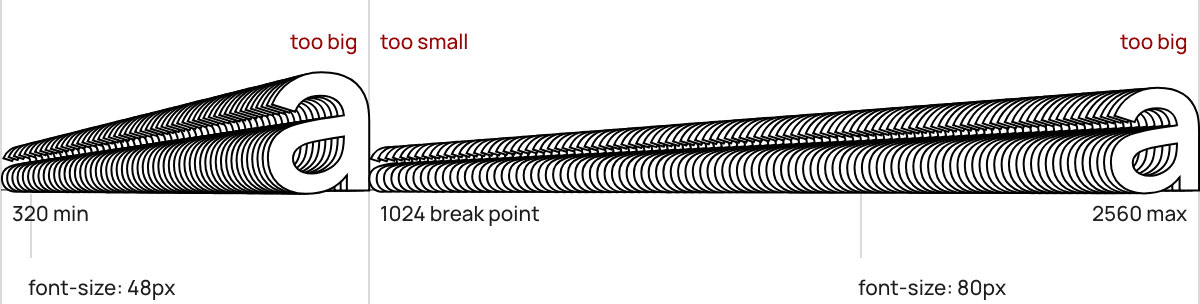
การแก้ปัญหานี้เกี่ยวข้องกับหน่วยวิวพอร์ต VW และ VH เหล่านี้เป็นหน่วยความยาวที่แสดงถึง 1 / 100th ของความกว้าง / ความสูงของวิวพอร์ต (สนับสนุนอย่างกว้างขวางโดยเบราว์เซอร์จาก IE9 +)
เราสามารถใช้สิ่งเหล่านี้เพื่อปรับคุณสมบัติของเว็บเพจตามขนาดของมัน สถานการณ์จะดีขึ้นเล็กน้อย แต่ความเจ็บปวดยังคงเหมือนเดิม:
H1 {
ขนาดตัวอักษร: Calc ((80/1920) * 100VW;
}
. container {
ความกว้าง: 80VW;
ระยะขอบ: 0 อัตโนมัติ;
}
@Media (สูงสุดความกว้าง: 1023px) {
h1 {
ขนาดตัวอักษร: Calc ((48/375) * 100VW;
}
. container {
ความกว้าง: 90vw;
}
} เราไม่เคยรู้เลยว่ามันใหญ่เกินไปหรือเล็กเกินไป
เราจะสร้างระบบเค้าโครงที่ปรับตัวได้อย่างไร เราจะออกแบบเว็บไซต์ที่ตอบสนองได้อย่างไรจาก 320px ถึง 2560px
เป็นการดีที่ Mockup ของคุณควรอธิบายตรรกะที่อยู่เบื้องหลังเค้าโครงและวิธีการที่ปรับจากความละเอียดที่เล็กกว่าให้ใหญ่ขึ้น:
การแก้ไขปัญหา
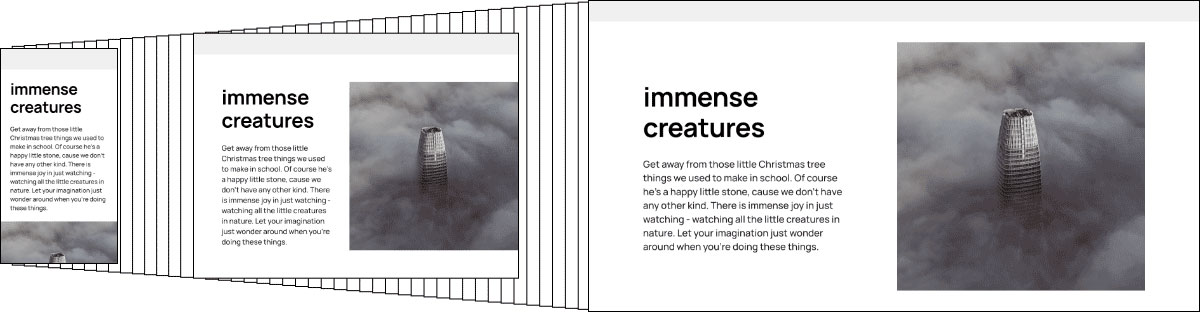
เราต้องการปรับคุณสมบัติจากหน้าจอเล็ก ๆ อย่างต่อเนื่องเป็นใหญ่ ไม่มีจุดพักและไม่มีการสืบค้นของสื่อ สิ่งที่เราต้องการคือหนึ่งค่าเดียวที่ใช้งานได้กับทุกการแสดงผล
ฟังก์ชั่นคณิตศาสตร์ที่มีสองตัวแปรเป็นกุญแจสำคัญ ตัวอย่างเช่นหากเราต้องการปรับขนาดตัวอักษรชื่อฟังก์ชันควรมีลักษณะดังนี้:
1920x + y = 80
375x + y = 48
2463 - ความกว้างของเดสก์ท็อปเริ่มต้นในการออกแบบจำลอง (เท่ากับ 100vw)
375 - ความกว้างมือถือเริ่มต้นในการออกแบบจำลอง (เท่ากับ 100vw)
80 - ขนาดตัวอักษรชื่อ H1 ที่ต้องการบนเดสก์ท็อป
48 - ขนาดตัวอักษรชื่อ H1 ที่ต้องการบนมือถือ
เหล่านี้คือค่า x และ y:
x = (80 - 48) / (1920 - 375)
x = 0.0207
Y = 80 - 1920 * 0.0207
y = 40.256
ในการใช้ค่าเหล่านี้เราจะต้องใช้ฟังก์ชัน Calc CSS เพื่อทำการคำนวณบนเว็บเพจ (สนับสนุนอย่างกว้างขวางโดยเบราว์เซอร์จาก IE9 +) เราควรนับ x * 100 ครั้ง (เนื่องจากหน่วย 1VW = 1 / 100th ของมุมมองวิวพอร์ต)
เราใช้ฟังก์ชั่นดั้งเดิมของเรา:
1920x + y = 80
375x + y = 48
แทนที่ 1920 ด้วย 100VW:
100VW * x + y = ค่าที่ต้องการ
แทนที่ x และ y ด้วยค่า:
100VW * 0.0207 + 40.256 = ค่าที่ต้องการ
เราได้รับสไตล์ CSS สุดท้าย:
H1 {font-size: calc (2.07VW + 40.25PX)} น่าแปลกใจที่พอแล้วที่ทำงานเพียงแค่ที่เราต้องการ!
แค่คุณสมบัติเดียวสำหรับการแสดงผลทั้งหมด ไม่จำเป็นต้องเขียนทับค่าอีกครั้งและอีกครั้ง คุณสามารถปรับและคำนวณคุณสมบัติทุกชนิด: ความกว้าง, ขนาดตัวอักษร, padding, ส่วนต่าง ฯลฯ
ลองสร้างเลย์เอาต์จริงโดยใช้เทคนิคนี้:
แต่วิธีการนี้มีข้อเสียอย่างหนึ่ง: มันยากที่จะเข้าใจว่าค่าใดที่อยู่เบื้องหลังฟังก์ชั่นการคำนวณนี้ เราจะทำให้มันง่ายขึ้นได้อย่างไร
หากคุณกำลังเข้ารหัส HTML ทุกวันคุณอาจคุ้นเคยกับโปรเซสเซอร์ Pre-Sass / SCSS นี่คือความช่วยเหลือเล็กน้อยสำหรับคุณ: มาสร้าง "Mixin" กันเถอะและทำให้การคำนวณเหล่านี้เกิดขึ้นโดยอัตโนมัติและยังคงรักษาค่าดั้งเดิมของเรา
มันเป็นฟังก์ชั่นเดียวกันตามที่อธิบายไว้ข้างต้น แต่ทำเป็น sass mixin:
$ display-wide: 1920
$ Display-Could: 375
@Mixin ของเหลว ($ คุณสมบัติ, $ minvalue, $ maxvalue)
$ x: ($ maxvalue - $ minvalue) / ($ จอแสดงผลกว้าง - $ จอแสดงผลแคบ)
$ Y: $ maxvalue - $ display-wide * $ x
# {$ คุณสมบัติ}: calc (# {100 * $ x} vw + # {$ y} px)
h1
@Include ของเหลว ('ขนาดตัวอักษร', 48,80)
.container
@ รวมของเหลว ('ความกว้าง', 315,1580)
@Include ของเหลว ('padding', 30,60)
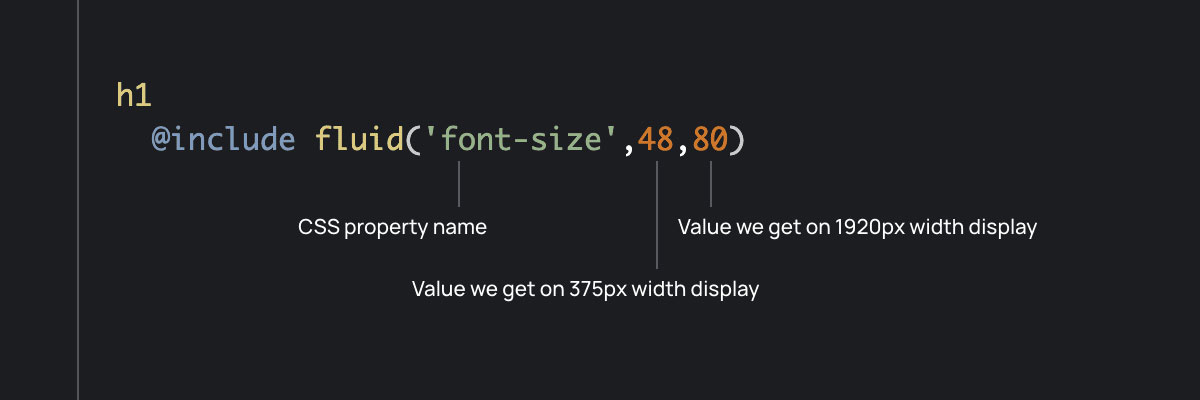
เทคนิคนี้ ให้ทางออกที่ซับซ้อนมากในที่สุดในที่สุดสร้างเค้าโครงเว็บที่ตอบสนองอย่างแท้จริง รองรับเบราว์เซอร์ส่วนใหญ่ให้ยึดโครงการของคุณให้ถูกต้องให้กับผู้เข้าชมอย่างถูกต้องทำให้โครงสร้างของคุณง่ายขึ้นและที่สำคัญที่สุดคือการจัดวางเว็บของคุณอย่างสม่ำเสมอและตรรกะ ฉันหวังว่ามันจะช่วยให้คุณเปิดโครงการเว็บที่น่าอัศจรรย์บางอย่าง
บทความที่เกี่ยวข้อง:
- 17 บทช่วยสอนการออกแบบเว็บที่ตอบสนองที่มีประโยชน์จริงๆ
- กฎการพิมพ์เว็บตอบสนอง
- สร้างเค้าโครงที่ตอบสนองด้วยกริด CSS
วิธีการ - บทความยอดนิยม
สร้าง UI ควบคุมด้วยเสียง
วิธีการ Sep 13, 2025เราได้เห็น API ใหม่จำนวนมากที่เพิ่มเข้ามาในเว็บในช่วงไม่กี่ปีที่ผ่า..
วิธีการปรับใบหน้าสำหรับแอนิเมชั่น
วิธีการ Sep 13, 2025เมื่อฉันเรียนรู้ครั้งแรกที่จะสร้าง Rigs ตัวละคร..
สร้างข้อความ 3 มิติใน Photoshop: คู่มือทีละขั้นตอน
วิธีการ Sep 13, 2025ในการกวดวิชานี้เราจะแสดงวิธีการสร้างชิ้นส่ว..
วิธีใช้ Adobe Capture CC
วิธีการ Sep 13, 2025Adobe Capture CC เป็นแอพที่ยอดเยี่ยมที่ช่วยให้คุณค้นหาแบบอักษรและสีได้เพียง..
4 ขั้นตอนไปยัง VDM ที่ดีกว่ากับ zbrush
วิธีการ Sep 13, 2025ศิลปินฟรีแลนซ์ 3D และผู้อภิปราย Vertex Maya Jermy แสดงวิ�..
หมวดหมู่
- การเรียนรู้ AI & Machine
- Airpods
- อเมซอน
- Amazon Alexa & Amazon Echo
- Amazon Alexa & Amazon Echo
- Amazon Fire TV
- Amazon Prime Video
- Android
- โทรศัพท์ Android & แท็บเล็ต
- โทรศัพท์และแท็บเล็ต Android
- Android TV
- Apple
- Apple App Store
- Apple Homekit & Apple Homepod
- เพลง Apple
- Apple TV
- Apple Watch
- แอพและเว็บแอป
- แอพและเว็บแอพ
- เสียง
- Chromebook & Chrome OS
- Chromebook & Chrome OS
- Chromecast
- เมฆแอนด์อินเทอร์เน็ต
- คลาวด์และอินเทอร์เน็ต
- คลาวด์และอินเทอร์เน็ต
- ฮาร์ดแวร์คอมพิวเตอร์
- ประวัติคอมพิวเตอร์
- ตัดสายไฟและสตรีมมิ่ง
- การตัดสายไฟและสตรีมมิ่ง
- Discord
- ดิสนีย์ +
- DIY
- รถยนต์ไฟฟ้า
- EReaders
- สิ่งจำเป็น
- ผู้อธิบาย
- การเล่นเกม
- ทั่วไป
- Gmail
- ผู้ช่วย Google & Google Nest
- Google Assistant & Google Nest
- Google Chrome
- Google Docs
- Google Drive
- Google Maps
- Google Play Store
- แผ่นงาน Google
- Google Slides
- Google TV
- ฮาร์ดแวร์
- HBO Max
- วิธีการ
- Hulu
- สแลงอินเทอร์เน็ตและตัวย่อ
- IPhone และ IPad
- Kindle
- Linux
- Mac
- การบำรุงรักษาและการเพิ่มประสิทธิภาพ
- Microsoft Edge
- Microsoft Excel
- Microsoft Office
- Microsoft Outlook
- Microsoft PowerPoint
- Microsoft ทีม
- Microsoft Word
- Mozilla Firefox
- Netflix
- สวิตช์ Nintendo
- ยิ่งใหญ่ +
- เกมพีซี
- นกยูง
- การถ่ายภาพ
- Photoshop
- PlayStation
- ความเป็นส่วนตัวและความปลอดภัย
- ความเป็นส่วนตัวและความปลอดภัย
- ความเป็นส่วนตัวและความปลอดภัย
- Roundups ผลิตภัณฑ์
- การเขียนโปรแกรม
- ราสเบอร์รี่ปี่
- สีแดง
- Roku
- ซาฟารี
- โทรศัพท์ & แท็บเล็ตซัมซุง
- โทรศัพท์ซัมซุงและแท็บเล็ต
- หย่อน
- สมาร์ทโฮม
- Snapchat
- โซเชียลมีเดีย
- ช่องว่าง
- Spotify
- เชื้อจุดไฟ
- การแก้ไขปัญหา
- ทีวี
- ทวิตเตอร์
- วิดีโอเกม
- ความเป็นจริงเสมือนจริง
- Vpns
- เว็บเบราว์เซอร์
- WiFi & Routers
- WiFi และเราเตอร์
- Windows
- Windows 10
- ของ Windows 11
- Windows 7
- Xbox
- YouTube และ YouTube ทีวี
- YouTube & YouTube TV
- ซูม
- วิดีโออธิบาย







